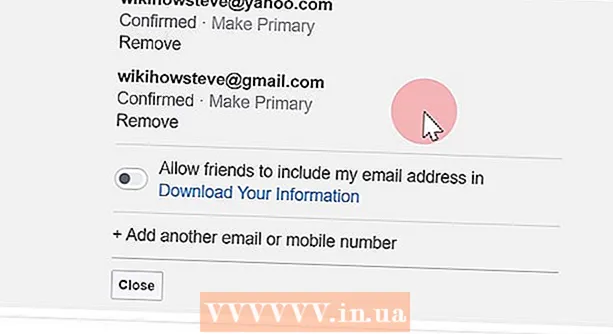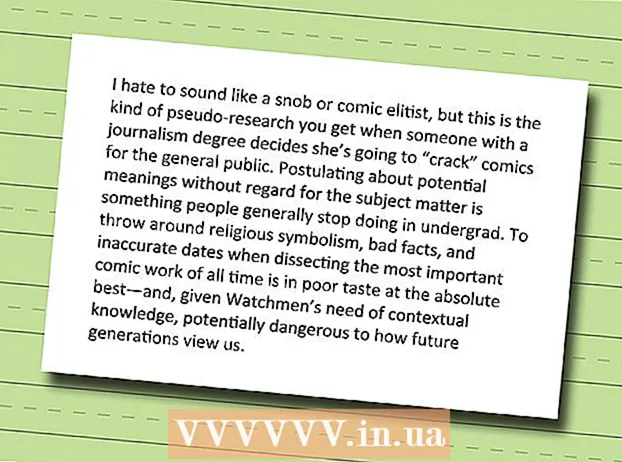Autor:
Christy White
Erstelldatum:
5 Kann 2021
Aktualisierungsdatum:
1 Juli 2024
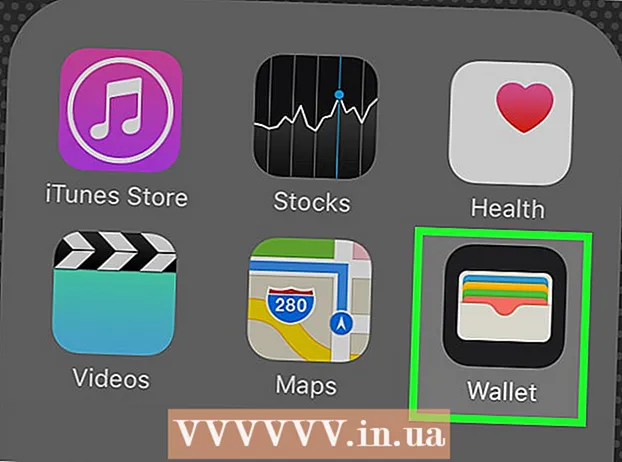
Inhalt
- Schreiten
- Methode 1 von 2: Überprüfen Sie den Kontostand Ihrer Apple Store-Geschenkkarte
- Methode 2 von 2: Finden Sie Ihr iTunes- oder Apple Music-Guthaben
- Notwendigkeiten
Es ist aufregend, eine Apple-Geschenkkarte zu erhalten. Mit Apple Store-Geschenkkarten können Sie Laptops, Desktops, iPads und andere Hardware und Zubehör von Apple kaufen. Mit Apple Music Membership- und iTunes-Geschenkkarten können Sie Abonnements, Musik und andere Produkte in iTunes-, App Music- und iBooks-Stores erwerben. Sie können Ihr Guthaben auf Ihrem Smartphone oder Laptop oder in einem Apple Sales Center überprüfen.
Schreiten
Methode 1 von 2: Überprüfen Sie den Kontostand Ihrer Apple Store-Geschenkkarte
 Überprüfen Sie Ihr Guthaben online. Wenn Sie in den USA leben, können Sie Ihr Guthaben online überprüfen. Gehen Sie zur Apple-Website und melden Sie sich in Ihrem Konto an. Klicken Sie auf "Guthaben einer Geschenkkarte prüfen". Geben Sie dann den PIN-Code auf der Rückseite der Geschenkkarte ein. Sie sehen nun den Kontostand Ihres Kontos.
Überprüfen Sie Ihr Guthaben online. Wenn Sie in den USA leben, können Sie Ihr Guthaben online überprüfen. Gehen Sie zur Apple-Website und melden Sie sich in Ihrem Konto an. Klicken Sie auf "Guthaben einer Geschenkkarte prüfen". Geben Sie dann den PIN-Code auf der Rückseite der Geschenkkarte ein. Sie sehen nun den Kontostand Ihres Kontos. - Wenn Sie Ihr Guthaben in Kanada überprüfen möchten, müssen Sie dies von Ihrem Telefon aus oder persönlich tun. Es gibt keine Möglichkeit, Ihr Guthaben online zu überprüfen.
 Rufen Sie 1-888-320-3301 (US) an. Sobald Sie sich im automatisierten Telefonsystem befinden, können Sie "Mein Apple Store-Geschenkkartenguthaben überprüfen" sagen. Das System sollte Sie dann zur Geschenkkartenabteilung weiterleiten. Wählen Sie Ihre Sprache und dann eine Sprache für den Restbetrag Ihrer Geschenkkarte. Das System fordert Sie auf, Ihre PIN einzugeben, die sich auf der Rückseite Ihrer Geschenkkarte befindet, gefolgt vom Pfundzeichen. Sie werden dann über Ihren Kontostand informiert.
Rufen Sie 1-888-320-3301 (US) an. Sobald Sie sich im automatisierten Telefonsystem befinden, können Sie "Mein Apple Store-Geschenkkartenguthaben überprüfen" sagen. Das System sollte Sie dann zur Geschenkkartenabteilung weiterleiten. Wählen Sie Ihre Sprache und dann eine Sprache für den Restbetrag Ihrer Geschenkkarte. Das System fordert Sie auf, Ihre PIN einzugeben, die sich auf der Rückseite Ihrer Geschenkkarte befindet, gefolgt vom Pfundzeichen. Sie werden dann über Ihren Kontostand informiert.  Gehen Sie in ein Geschäft, das Apple verkauft. Wenn Sie irgendwo in einem Geschäft wohnen, in dem Apple verkauft wird, können Sie einfach mit Ihrer Geschenkkarte dorthin gehen. Bitten Sie einen Mitarbeiter, den Kontostand Ihrer Geschenkkarte nachzuschlagen.
Gehen Sie in ein Geschäft, das Apple verkauft. Wenn Sie irgendwo in einem Geschäft wohnen, in dem Apple verkauft wird, können Sie einfach mit Ihrer Geschenkkarte dorthin gehen. Bitten Sie einen Mitarbeiter, den Kontostand Ihrer Geschenkkarte nachzuschlagen.
Methode 2 von 2: Finden Sie Ihr iTunes- oder Apple Music-Guthaben
 Finden Sie den Code. Überprüfen Sie die Rückseite der Geschenkkarte, um das entfernbare Etikett zu finden. Kratzen Sie das Etikett ab, um den versteckten Code zu finden. Sie sollten jetzt einen 16-stelligen Code sehen.
Finden Sie den Code. Überprüfen Sie die Rückseite der Geschenkkarte, um das entfernbare Etikett zu finden. Kratzen Sie das Etikett ab, um den versteckten Code zu finden. Sie sollten jetzt einen 16-stelligen Code sehen.  Lösen Sie die Geschenkkarte auf Ihrem Computer ein. Öffnen Sie die iTunes-Anwendung und klicken Sie auf die Schaltfläche "Speichern". Sie können auf die Schaltfläche Einlösen rechts neben dem Store-Bildschirm klicken. Melden Sie sich dann mit Ihrer Apple ID an.
Lösen Sie die Geschenkkarte auf Ihrem Computer ein. Öffnen Sie die iTunes-Anwendung und klicken Sie auf die Schaltfläche "Speichern". Sie können auf die Schaltfläche Einlösen rechts neben dem Store-Bildschirm klicken. Melden Sie sich dann mit Ihrer Apple ID an.  Geben Sie den 16-stelligen Code ein. Nach Eingabe des Codes wird Ihr neues iTunes-Guthaben angezeigt. Das Guthaben von iTunes enthält bereits das Guthaben der eingelösten Geschenkkarte.
Geben Sie den 16-stelligen Code ein. Nach Eingabe des Codes wird Ihr neues iTunes-Guthaben angezeigt. Das Guthaben von iTunes enthält bereits das Guthaben der eingelösten Geschenkkarte. - Indem Sie Ihre iTunes-Geschenkkarte "einlösen", fügen Sie sie einfach Ihrem Konto hinzu. Sie verwenden die Summe nicht wirklich, sondern fügen sie Ihrem Konto hinzu, um den Kontostand anzuzeigen.
- Wenn Sie bereits ein Guthaben auf Ihrem Konto hatten, müssen Sie den Betrag Ihres vorherigen Guthabens nach dem Einlösen der Geschenkkarte vom neuen Guthaben abziehen. Der Unterschied zwischen Ihrem alten und neuen Guthaben ist der Betrag Ihrer Geschenkkarte.
- Sie können das gleiche Verfahren anwenden, wenn Sie Ihr Guthaben nach dem Kauf einiger Dinge überprüfen möchten.
 Lösen Sie die Geschenkkarte auf Ihrem Telefon ein. Tippen Sie auf Ihrem Smartphone auf die iTunes-Musik-App. Öffnen Sie dann den iTunes Store und melden Sie sich an. Am unteren Bildschirmrand müssen Sie auf "Musik" klicken. Geben Sie abschließend den Code Ihrer Geschenkkarte ein, um den Kontostand anzuzeigen.
Lösen Sie die Geschenkkarte auf Ihrem Telefon ein. Tippen Sie auf Ihrem Smartphone auf die iTunes-Musik-App. Öffnen Sie dann den iTunes Store und melden Sie sich an. Am unteren Bildschirmrand müssen Sie auf "Musik" klicken. Geben Sie abschließend den Code Ihrer Geschenkkarte ein, um den Kontostand anzuzeigen. - In einigen Ländern können Sie die Geschenkkarte mit der Kamera Ihres Smartphones einlösen. Nachdem Sie auf die Option zum Einlösen geklickt haben, müssen Sie auf die Option "Kamera verwenden" klicken. Machen Sie dann ein Foto des 16-stelligen Codes und das Telefon löst den Code automatisch ein.
 Finden Sie das Guthaben im Mac App Store. Klicken Sie auf Ihrem Computer auf das Apple-Symbol in der oberen linken Ecke Ihres Bildschirms. Scrollen Sie nach unten zu "App Store". Klicken Sie im App Store auf die Registerkarte "Empfohlen". Sie sollten nun die "Einlösen" -Optionen rechts im Fenster sehen. Geben Sie Ihre Geschenkkartennummer ein, um Ihren Kontostand anzuzeigen.
Finden Sie das Guthaben im Mac App Store. Klicken Sie auf Ihrem Computer auf das Apple-Symbol in der oberen linken Ecke Ihres Bildschirms. Scrollen Sie nach unten zu "App Store". Klicken Sie im App Store auf die Registerkarte "Empfohlen". Sie sollten nun die "Einlösen" -Optionen rechts im Fenster sehen. Geben Sie Ihre Geschenkkartennummer ein, um Ihren Kontostand anzuzeigen.  Verwenden Sie die Wallet-App auf Ihrem Smartphone. Öffnen Sie die Wallet-App und drücken Sie das Pluszeichen. Wählen Sie die Option "Apps suchen" und scrollen Sie zum Einlösen nach unten. Unten sehen Sie die Option für einen iTunes-Pass. Klicken Sie auf "Erste Schritte" und dann auf die Option, um den iTunes-Pass zu Ihrer Brieftasche hinzuzufügen. Sobald Sie die iTunes-Geschenkkarte zu Ihrer Brieftasche hinzugefügt haben, müssen Sie nur noch iTunes öffnen und Ihr Guthaben in der oberen rechten Ecke überprüfen.
Verwenden Sie die Wallet-App auf Ihrem Smartphone. Öffnen Sie die Wallet-App und drücken Sie das Pluszeichen. Wählen Sie die Option "Apps suchen" und scrollen Sie zum Einlösen nach unten. Unten sehen Sie die Option für einen iTunes-Pass. Klicken Sie auf "Erste Schritte" und dann auf die Option, um den iTunes-Pass zu Ihrer Brieftasche hinzuzufügen. Sobald Sie die iTunes-Geschenkkarte zu Ihrer Brieftasche hinzugefügt haben, müssen Sie nur noch iTunes öffnen und Ihr Guthaben in der oberen rechten Ecke überprüfen.
Notwendigkeiten
- Computer
- Smartphone
- iTunes App
- App Store App
- Brieftaschen-App
- Apple Store Geschenkkarte
- iTunes Geschenkkarte
- Geschenkkarte für die Apple Music-Mitgliedschaft